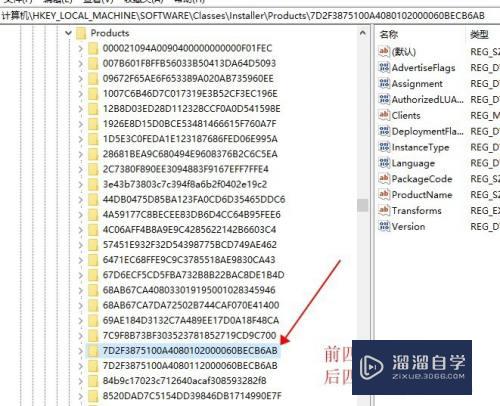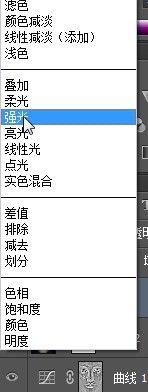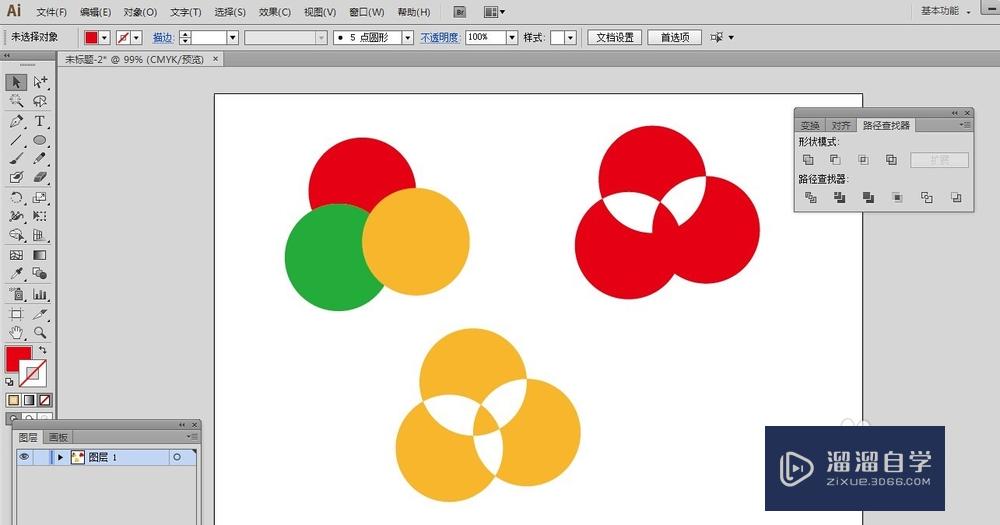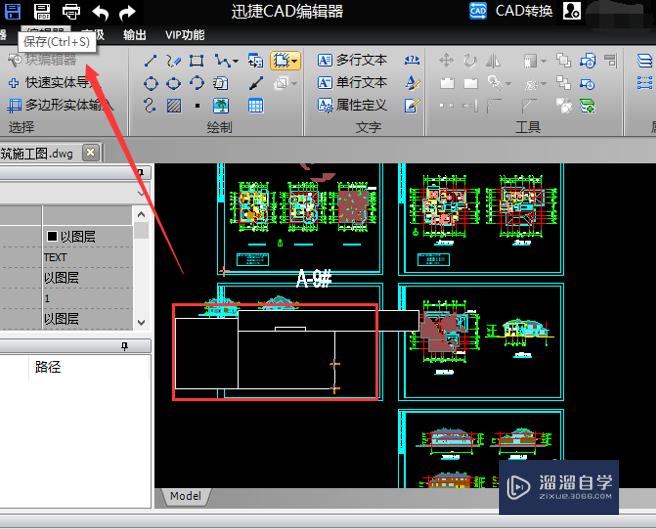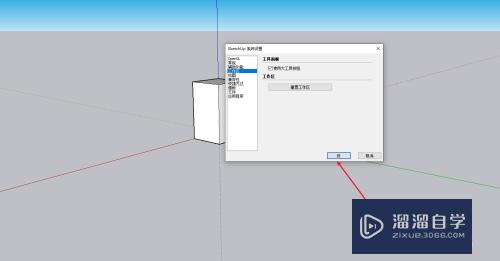CAD如何让圆弧和圆的平滑度(cad如何让圆弧和圆的平滑度不一样)优质
CAD能以多种方式创建直线。圆。椭圆。多边形。条样曲线等基本图形对象。虽然有很多工具可以借助。但还是很容易发生画的圆弧或者圆不够原画的情况。那么CAD如何让圆弧和圆的平滑度?一起来看看吧!
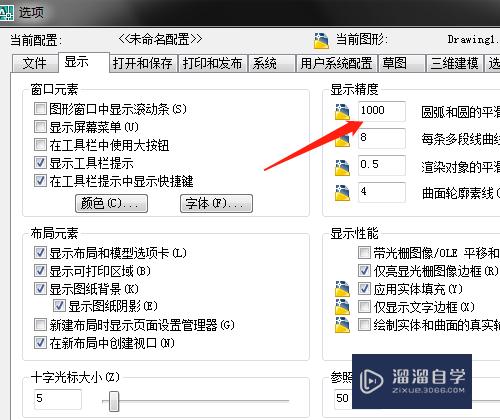
工具/软件
硬件型号:华硕(ASUS)S500
系统版本:Windows7
所需软件:CAD2007
方法/步骤
第1步
双击桌面上的AutoCAD 2007软件。
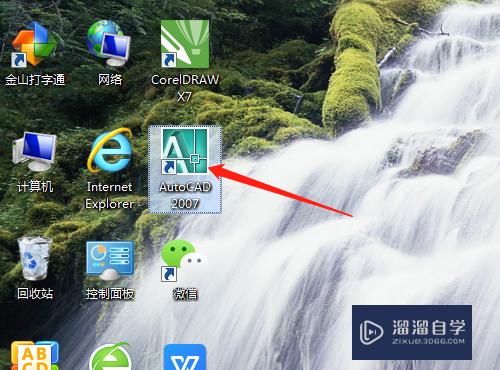
第2步
用工具箱的圆工具。绘制出一个圆。
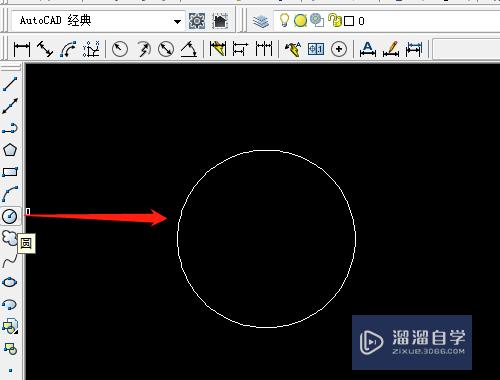
第3步
单击工具菜单→选项…
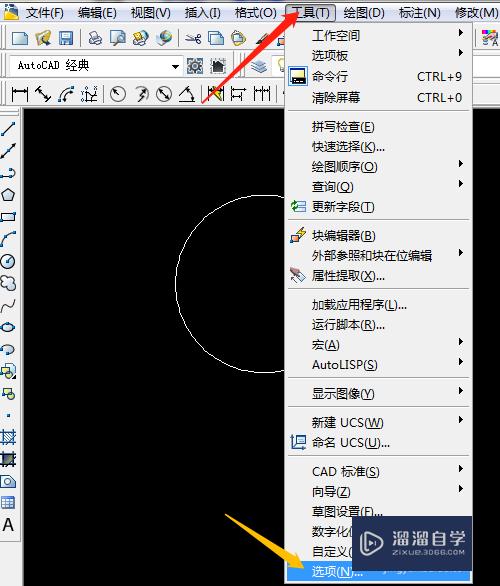
第4步
对话框中单击显示。显示精度1000。是圆弧和圆的平滑度默认值。
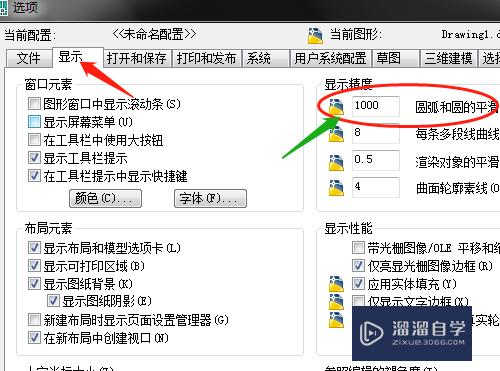
第5步
如果改为100。放大圆图形后不够平滑。
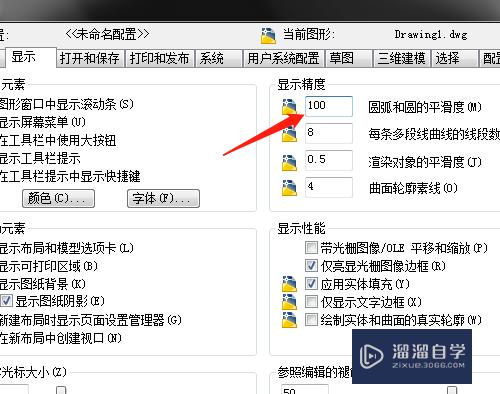
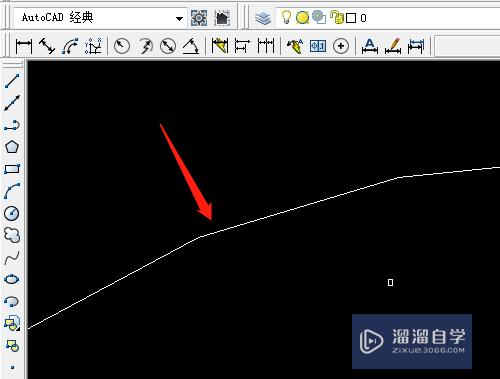
第6步
对话框中重新设置为1000后。同样的放大较平滑。
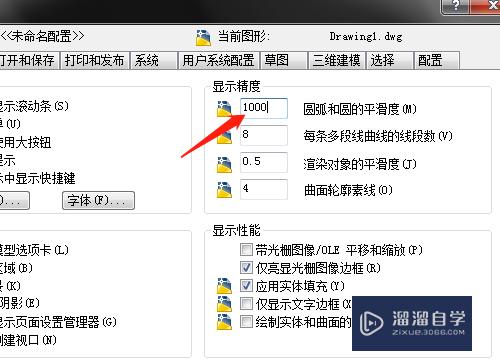
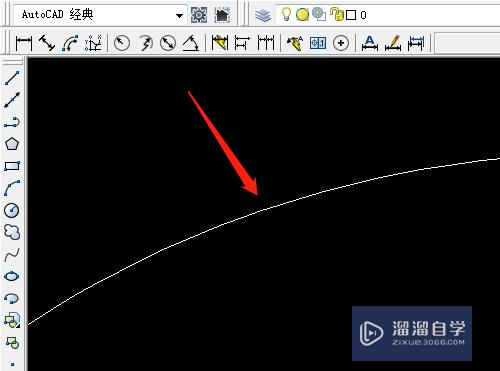
以上关于“CAD如何让圆弧和圆的平滑度(cad如何让圆弧和圆的平滑度不一样)”的内容小渲今天就介绍到这里。希望这篇文章能够帮助到小伙伴们解决问题。如果觉得教程不详细的话。可以在本站搜索相关的教程学习哦!
更多精选教程文章推荐
以上是由资深渲染大师 小渲 整理编辑的,如果觉得对你有帮助,可以收藏或分享给身边的人
本文标题:CAD如何让圆弧和圆的平滑度(cad如何让圆弧和圆的平滑度不一样)
本文地址:http://www.hszkedu.com/65481.html ,转载请注明来源:云渲染教程网
友情提示:本站内容均为网友发布,并不代表本站立场,如果本站的信息无意侵犯了您的版权,请联系我们及时处理,分享目的仅供大家学习与参考,不代表云渲染农场的立场!
本文地址:http://www.hszkedu.com/65481.html ,转载请注明来源:云渲染教程网
友情提示:本站内容均为网友发布,并不代表本站立场,如果本站的信息无意侵犯了您的版权,请联系我们及时处理,分享目的仅供大家学习与参考,不代表云渲染农场的立场!